随着网络的普及和发展,我们越来越依赖于WiFi网络。但是,为了保护个人信息和网络安全,定期更改WiFi密码是非常重要的。本文将详细介绍如何重新设置路由器WiFi密码,以确保您的网络安全。
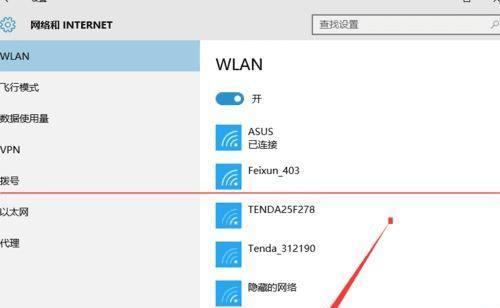
了解为什么要重新设置WiFi密码(重要性)
在互联网时代,网络安全问题愈发突出。通过重新设置WiFi密码,您可以防止他人未经授权使用您的无线网络,保护个人隐私和信息安全。
查找路由器管理界面(步骤一)
您需要打开您的电脑浏览器,在地址栏中输入路由器的IP地址,通常是192.168.1.1或192.168.0.1,然后按下回车键。这将打开路由器管理界面。
登录路由器管理界面(步骤二)
输入路由器管理界面的用户名和密码,通常是admin/admin或者admin/password。如果您不确定,请查看路由器背面的标签或者路由器说明书中的默认登录信息。
导航到WiFi设置页面(步骤三)
一旦成功登录路由器管理界面,您需要导航到WiFi设置页面。这通常位于界面的“无线设置”或“WiFi设置”选项下。
选择WiFi安全选项(步骤四)
在WiFi设置页面上,您会看到不同的安全选项,如WEP、WPA、WPA2等。我们强烈建议您选择最安全的选项WPA2。
输入新的WiFi密码(步骤五)
在WiFi安全选项下,您会找到一个密码输入框。在此处输入您想要设置的新WiFi密码。请确保您的密码强度足够,包含字母、数字和特殊字符。
保存并应用设置(步骤六)
一旦您输入了新的WiFi密码,找到“保存”或“应用”按钮,并点击保存您的设置。路由器将重新启动并应用新的WiFi密码。
连接设备到新的WiFi网络(步骤七)
现在,您需要将您的设备连接到新的WiFi网络。在电脑、手机或平板电脑的WiFi设置中找到新的WiFi名称,并输入您刚刚设置的新密码进行连接。
验证连接成功(步骤八)
一旦您连接成功,您可以打开浏览器,访问一些网站,以确保您的新WiFi密码正常工作。如果一切正常,恭喜您成功重新设置了WiFi密码。
更新其他设备的WiFi密码(额外提示)
请记住,您还需要更新其他连接到您无线网络的设备的WiFi密码。这可能包括智能家居设备、游戏机、智能电视等。确保所有设备都使用新的WiFi密码。
定期更改WiFi密码的好处(额外提示)
定期更改WiFi密码可以增加网络安全性,防止潜在的黑客入侵。我们建议每三个月重新设置一次WiFi密码。
遇到问题怎么办(额外提示)
如果您在重新设置WiFi密码的过程中遇到任何问题,可以参考路由器说明书或联系路由器厂商的客服支持寻求帮助。
与家人朋友分享WiFi密码(额外提示)
重新设置WiFi密码后,记得将新的密码与需要连接您网络的家人和朋友分享,确保他们能够正常访问您的WiFi网络。
公共WiFi网络的注意事项(额外提示)
如果您使用公共WiFi网络,请谨慎保护您的个人信息,并避免进行敏感操作,例如在线银行交易。
重新设置路由器WiFi密码是保护个人隐私和网络安全的重要措施。通过按照本文所述的步骤,您可以轻松地重新设置WiFi密码,并提高网络安全性。记得定期更改WiFi密码,保护您的网络免受黑客和未授权访问的威胁。
如何重新设置路由器的WiFi密码
随着无线网络的普及,保护个人网络安全变得尤为重要。重新设置路由器的WiFi密码是一种简单而有效的方式来保护您的无线网络免受未经授权的访问。本文将向您介绍如何重新设置路由器的WiFi密码,以帮助您增强网络安全。
选择一个强密码(包含字母、数字和特殊字符)以提高安全性。
打开您的电脑,并将其连接到路由器提供的网络。
打开您的网络浏览器,并在地址栏中输入默认网关地址。
输入用户名和密码登录到路由器的管理界面。
在管理界面中找到“WiFi设置”或类似选项,并点击进入。
找到当前WiFi密码并将其复制或记下来,以备将来参考。
选择“更改密码”或类似选项来修改当前密码。
输入新的WiFi密码,并确保它符合安全要求。
保存设置,并重新启动路由器以使更改生效。
在电脑上重新连接到WiFi网络,并使用新密码进行验证。
测试网络连接,确保一切正常。
在其他设备上同样更新WiFi密码,以确保整个网络都得到保护。
定期更改WiFi密码,以增加网络安全性。
考虑启用其他安全功能,如MAC地址过滤或隐藏WiFi名称。
通过重新设置WiFi密码,您已经成功提高了您的网络安全性。请牢记这些步骤,定期更新密码,并始终保持网络安全的状态。
重新设置路由器的WiFi密码是一项简单而重要的任务,可以保护您的无线网络免受未经授权的访问。通过选择强密码、登录管理界面并修改密码,以及在所有连接设备上更新密码,您可以增强网络安全性,并确保数据的保密性。同时,定期更改WiFi密码并启用其他安全功能,可以进一步提高网络安全性。




